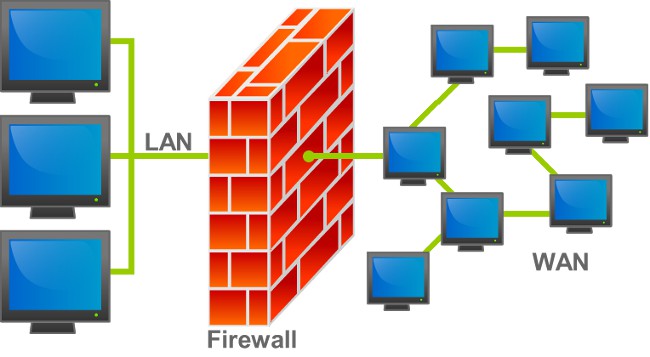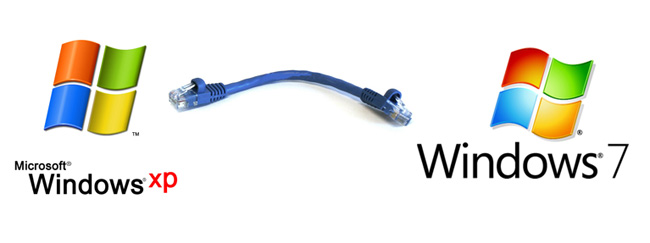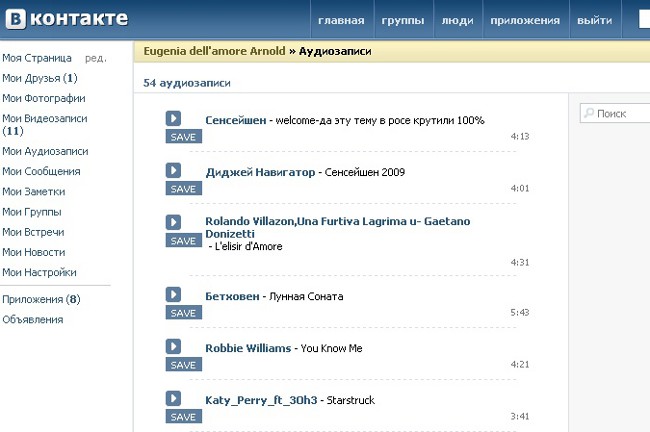विंडोज 7 फ़ायरवॉल कैसे निष्क्रिय करें?
 विंडोज फ़ायरवॉल एक प्रोग्राम है,यह नेटवर्क से जुड़े कंप्यूटर की सुरक्षा प्रदान करता है। यह आने वाले और आउटगोइंग कनेक्शंस को नियंत्रित करता है, जो इंटरनेट पर काम करता है और स्थानीय नेटवर्क को अधिक सुरक्षित बनाता है। लेकिन ऐसे समय होते हैं जब इसे बंद कर दिया जाना चाहिए। विंडोज फ़ायरवॉल को अक्षम कैसे करें?
विंडोज फ़ायरवॉल एक प्रोग्राम है,यह नेटवर्क से जुड़े कंप्यूटर की सुरक्षा प्रदान करता है। यह आने वाले और आउटगोइंग कनेक्शंस को नियंत्रित करता है, जो इंटरनेट पर काम करता है और स्थानीय नेटवर्क को अधिक सुरक्षित बनाता है। लेकिन ऐसे समय होते हैं जब इसे बंद कर दिया जाना चाहिए। विंडोज फ़ायरवॉल को अक्षम कैसे करें?फ़ायरवॉल को भी कहा जाता है फ़ायरवॉल, नेटवर्क स्क्रीन या फ़ायरवॉल। शब्द जर्मन में ब्रैंडमौअर और शब्दअंग्रेजी में फ़ायरवॉल का अर्थ है इमारत पर एक मृत फ़ायरवॉल। यह अग्निरोधी सामग्री से बना है और आग पड़ोसी इमारतों में फैलता नहीं है।
यह नाम कार्यक्रम के सार को काफी सटीक रूप से वर्णित करता है। फ़ायरवॉल नेटवर्क सुरक्षा प्रदान करने के लिए डिज़ाइन किया गया है, कंप्यूटर का उपयोग स्थानीय नेटवर्क और इंटरनेट दोनों तक, और बाहर से कंप्यूटर तक पहुंच को नियंत्रित करता है। एक मृत दीवार की तरह, यह कंप्यूटर को बाहरी नेटवर्क खतरों से बचाता है और इसे अन्य नेटवर्क कंप्यूटरों के लिए खतरा बनने से रोकता है
विंडोज फ़ायरवॉल एंटीवायरस सॉफ़्टवेयर के लिए एक विकल्प नहीं है। ये दो प्रोग्राम आम तौर पर "संयोजन में" काम करते हैं। हालांकि कुछ एंटीवायरस विक्रेताओं फ़ायरवॉल और एंटीवायरस के कार्यों के संयोजन में "2 in 1" सॉफ़्टवेयर रिलीज़ कर रहे हैं। अक्सर ऐसे समाधानों को इंटरनेट सुरक्षा, स्मार्ट सुरक्षा या कुछ समान कहा जाता है।
लेकिन कभी-कभी ऐसा होता है कि उपयोगकर्ता को विंडोज फ़ायरवॉल को निष्क्रिय करना पड़ता है, जो ऑपरेटिंग सिस्टम के साथ "बंडल" है। इसके लिए कारण बहुत भिन्न हो सकते हैं। मुझे कब फ़ायरवॉल को अक्षम करना चाहिए?
उपयोगकर्ता ने तीसरे पक्ष के फ़ायरवॉल को स्थापित करने का निर्णय लिया: अगर कंप्यूटर पर दो फायरवॉल हैं, तो उसे निष्क्रिय कर दिया जाना चाहिए, अन्यथा वे संघर्ष करेंगे;
विंडोज फ़ायरवॉल ठीक से कॉन्फ़िगर नहीं है और इसे मुश्किल बना देता है (उदाहरण के लिए, यह आपको ऑनलाइन जाने की अनुमति नहीं देता है);
कंप्यूटर का कमजोर "भरना" या कम गति वाला इंटरनेट कनेक्शन सामान्य रूप से काम करने की अनुमति नहीं देता, और फ़ायरवॉल अभी भी धीमा पड़ता है
विंडोज 7 फ़ायरवॉल कैसे निष्क्रिय करें?
हम फ़ायरवॉल को अक्षम करने के बारे में बात करेंगे विंडोज 7 के उदाहरण पर, टी विंडोज एक्सपी में फ़ायरवॉल संगतता समस्याओं के कारण डिफ़ॉल्ट रूप से अक्षम है, और विंडोज विस्टा ऑपरेटिंग सिस्टम सबसे पहले, कम आम है, और दूसरी बात, विंडोज 7 के समान कई मामलों में।
इसलिए, विंडोज 7 फ़ायरवॉल को निष्क्रिय करने के लिए, हमें पहले की आवश्यकता है नियंत्रण कक्ष पर जाएं (प्रारंभ - कंट्रोल पैनल)। जब नियंत्रण कक्ष खुलता है, तो विंडो फ़ायरवॉल अनुभाग को विंडो में चुनें। खुलने वाली विंडो के बाईं ओर, एक मेनू होगा। आपको फ़ायरवॉल विकल्प को सक्षम या अक्षम करने का विकल्प चुनना होगा।
एक विंडो खुलेगी जिसमें आप अपने द्वारा उपयोग किए जाने वाले नेटवर्क प्रकार की सूची देंगे (आमतौर पर एक निजी घर और काम नेटवर्क और एक सार्वजनिक नेटवर्क, अर्थात इंटरनेट)। यह आवश्यक है प्रत्येक नेटवर्क प्रकार के लिए फ़ायरवॉल अलग-अलग अक्षम करेंअक्षम करें Windows फ़ायरवॉल विकल्प का चयन करके फिर परिवर्तनों को सहेजने के लिए ठीक क्लिक करें।
लेकिन फ़ायरवॉल पूरी तरह से अक्षम करने के लिए, आपको एक और महत्वपूर्ण चीज करने की ज़रूरत है - उपयुक्त सेवा अक्षम करें। ऐसा करने के लिए, प्रारंभ बटन पर क्लिक करें, में दर्ज करेंखोज लाइन सेवाओं। एमएससी और एंटर बटन दबाएं। खुलने वाली खिड़की के ठीक हिस्से में, आपको विंडोज फ़ायरवॉल ढूंढने की जरूरत है और बाईं माउस बटन के साथ उस पर डबल-क्लिक करें। एक अन्य विंडो खुलती है। इसमें, सामान्य टैब पर जाएं, स्टॉप बटन पर क्लिक करें, ड्रॉप-डाउन सूची में अक्षम विकल्प चुनें, और उसके बाद OK पर क्लिक करें।
फिर आपको इसकी आवश्यकता है ऑटोरुन से सेवा को हटा दें। ऐसा करने के लिए, प्रारंभ पर क्लिक करें, खोज शब्द टाइप करेंmsconfig और Enter दबाएं खुलने वाली खिड़की में, सेवा टैब पर जाएं और Windows फ़ायरवॉल के आगे चेक मार्क को साफ़ करें। ठीक क्लिक करें यदि आप इस चरण को छोड़ देते हैं, तो हर बार सिस्टम प्रारंभ होने पर फ़ायरवॉल प्रारंभ होगा। जब आप सिस्टम कॉन्फ़िगरेशन विंडो बंद करते हैं, तो आपको कंप्यूटर को पुनरारंभ करने के लिए संकेत दिया जाएगा, लेकिन आप रिबूट के बिना बाहर निकलें का चयन कर सकते हैं।
कि फ़ायरवॉल फिर से सक्षम करें, आपको पहले सभी अन्य फ़ायरवॉल को अक्षम करना और हटाना होगा, और फिर इस क्रम में सभी पिछली क्रियाओं को करना होगा: सेवा शुरू करें, फ़ायरवॉल को चालू करें, ऑटोरुन पर सेवा डालें